動画を使わずにマーケティング戦略を立てることは、紙飛行機を戦争地帯に飛ばすようなものです。
戦争が初日で負けることは間違いありません。
同じことがマーケティング戦略にも当てはまります。質の高いコンテンツがたくさんあるかもしれませんが、ビデオがなければ、コンテンツ マーケティングの取り組みを最大限に活用することはできません。
なぜですか?
なぜなら、人々が今日消費しているコンテンツの種類が大きく変化しているからです!
以前は機能していたものが、現在は機能しません。
今日、人々は他のどのタイプのコンテンツよりも動画を消費しています。選択肢が与えられた場合、72% の人がテキストよりもビデオを使用して製品やサービスについて学びます。
そして、他の形式のコンテンツとは異なり、動画は語らず、示します。だからこそ、動画は非常に強力です!
2015 年はビデオ マーケティングが始まった時代であり、それ以来、採用に関しては前年比で成長しています。
ソーシャル メディア プラットフォームは何年にもわたって動画を活用してきました。LinkedIn は、2017 年に動画を開始し、B2B 動画に全面的に参入することを決定するまで、遅れをとっているように見えました。
エンゲージメントに関しては、LinkedIn の動画はテキストよりも優れており、LinkedIn のメンバーは動画コンテンツの視聴に静的なコンテンツの 3 倍の時間を費やしています。
現在、企業の 87% がビデオをマーケティング ツールとして使用しており、マーケターの 83% がビデオによって優れた ROI が得られると述べています。

Giphy 経由
十分な統計!世界最大のプロフェッショナル ネットワークで動画の真の力を活用する方法を学びましょう。
LinkedIn の動画が初めての方でも心配はいりません。このガイドですべてを説明します。
また、すでに基本に精通している場合は、以下の目次を使用して、このガイドのさまざまなセクション間を移動できます。
LinkedIn ビデオ:知っておくべきこと
LinkedIn ビデオの種類
LinkedIn ビデオの仕様
LinkedIn ネイティブ ビデオの使用方法
ヒント
始めましょう!
LinkedIn ビデオ:知っておくべきこと
簡単に言えば、LinkedIn が提供する機能であり、ユーザーがネイティブ ビデオやビデオ広告の形式でビデオ コンテンツを公開できるようにします。
この更新の前は、LinkedIn でビデオを共有する唯一の方法は、YouTube/Vimeo にアップロードしてから、そのリンクを投稿に追加することでした。
これは 2 段階のプロセスでしたが、今回の更新により、LinkedIn にビデオを直接アップロードできるようになりました。
「他のすべてのプラットフォームではすでに動画を使用していますが、LinkedIn でも動画を使用するのはなぜですか?」
リンクトインであろうと他のソーシャルメディアであろうと、答えは同じです。エンゲージメント、ブランディング、販売、優れた ROI のために。
また、LinkedIn は B2B プラットフォームであるため、クライアントや見込み顧客に製品を紹介するのに最適な場所です。
80% 以上 の上級管理職は現在、より多くのオンライン ビデオを視聴しています。これらの人々をターゲットにして、ビデオの助けを借りて販売するのに最適な場所です。
さらに、ビデオは簡単かつ短時間で消費できます。また、LinkedIn のような、ユーザーが時間をお金と見なす専門的なプラットフォームでは、動画がその根性を証明しています。
51% のうち LinkedIn ビデオをチャネルとして使用したビデオ マーケターの 84% 効果的な戦略であることがわかりました。
したがって、手遅れになる前に、波に乗って LinkedIn の動画を最大限に活用することをお勧めします。
それでは、LinkedIn の動画の種類を詳しく見て、それを最大限に活用する方法を見てみましょう。
LinkedIn ビデオの種類
埋め込み動画
LinkedIn ビデオ機能が利用できなかった初期の頃、ブランドはビデオ リンクをビデオに貼り付けるだけで、LinkedIn 投稿にビデオを埋め込む傾向がありました。
下の画像に示すように、説明とともにサムネイルを生成するために使用されるビデオ リンク。
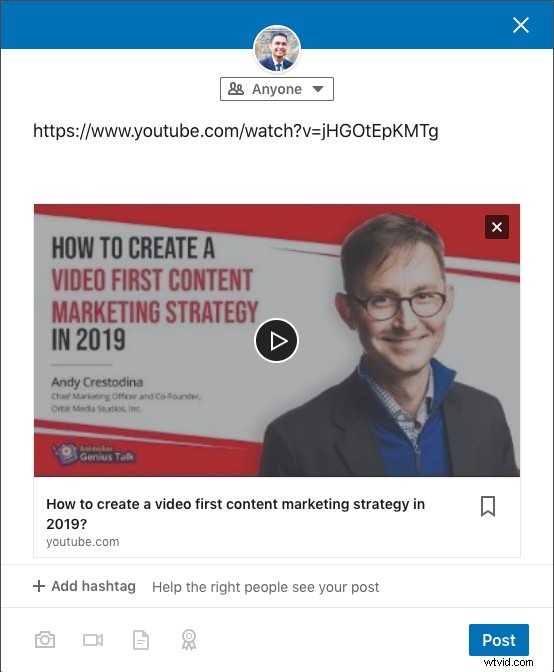
それでも、多くのブランドがこれを実践しており、その主な理由は、すでに作成して YouTube や Vimeo に投稿した既存のビデオ コンテンツを再利用することです。
しかし、LinkedIn の動画が導入された後でも、これが昔ながらの手法のように見えても、既存のコンテンツを転用する適切な方法です。
ただし、LinkedIn で埋め込みビデオを使用することには、リーチとエンゲージメントに影響を与えるいくつかの欠点があります。主なものは、自動再生オプションがないことです。埋め込み動画は自動再生されないため、高いレベルのエンゲージメントを引き出すことはできません。
より多くのエンゲージメントとリーチを得るには、LinkedIn のネイティブ動画が最適です!
ネイティブ動画
埋め込み動画とは異なり、LinkedIn のネイティブ動画では、3 秒から 10 分の動画をフィードに直接アップロードできます。
ネイティブ ビデオの優れた点は、音声なしで自動再生されることです。これは、ビデオのエンゲージメントを引き付けることが証明されています。
Social Media Hub による最近の調査によると、Facebook のネイティブ動画は最大 86% 高いリーチを獲得しています。これは、ネイティブ動画がいかに強力であるかを示しています。
LinkedIn ビデオの仕様
すばらしい動画を作成した後で、動画の形式とサイズが LinkedIn でサポートされていないことに気付いたらどう思いますか?
良い!このパンダのように振る舞うかもしれません!

あなたがパンダになって彼のように振る舞ってほしくないので、LinkedIn 用の素晴らしい動画を作成するのに役立つすべてのフォーマット、サイズ、推奨事項をリストアップします。
LinkedIn ネイティブ ビデオの仕様:
- 動画の長さ – 3 秒から 10 分
- ファイル サイズ – 75 kb ~ 1 GB
- 決意 – 256×144 ~ 4096×2304
- ファイル形式 – MP4、MPEG-1、MPEG-4、AVI、FLV、MKV、QuickTime、WebM、H264/AVC、VP8、VP9、ASF、WMV2、および WMV3
- オリエンテーション: 縦、横、正方形
- アスペクト比: 1:2.4 から 2.4:1 へ
- オーディオ形式: AAC または MPEG4
- 動画のキャプション – SRT フォーマット
プロのヒント – LinkedIn で最高のパフォーマンスを発揮する動画は、通常 15 秒未満です。ただし、ネイティブ動画を使用する場合は、メッセージを明確に伝えるために十分な長さを維持する必要があります。したがって、ネイティブ動画を作成する場合、推奨される長さは 15 ~ 90 秒です。
LinkedIn 動画広告の仕様:
- 動画の長さ – 3 秒から 30 分
- ファイル サイズ – 75 KB から 200 MB
- 決意
- 360p (480 x 360; ワイド 640 x 360)
- 480p (640 x 480)
- 720p (960 x 720; ワイド 1280 x 720)
- 1080p (1440 x 1080; ワイド 1920 x 1080)
- ファイル形式 – MP4
- オリエンテーション: 横向き、正方形
- アスペクト比: 1:2.4 から 2.4:1 へ
アスペクト比 1:1 で作成された動画広告は、最小解像度 600 x 600 ピクセル、最大解像度 1080 x 1080 ピクセルである必要があります。
- オーディオ形式: AAC または MPEG4
- アップロード制限 – キャンペーン マネージャーで 24 時間以内に 25 本の動画
- デバイスのアップロード – モバイル デバイスではなく、デスクトップ コンピューター
- 動画のキャプション – SRT フォーマット
上級者向けのヒント – LinkedIn は、ブランドの認知度と検討の目標のために、動画広告を 30 秒未満に保つことを推奨しています。
また、需要創出のために、LinkedIn はより長い動画を作成することを提案しています。
LinkedIn の内部調査によると、長い形式のコンテンツは、より複雑な製品やブランドのストーリーを伝えるのに役立つため、短いビデオと同じくらい多くのクリックとビューを促進することがわかりました.
LinkedIn ネイティブ ビデオの使用方法
LinkedIn でネイティブ ビデオを使用するのは非常に簡単です。 1-2-3 と同じくらい簡単です!
デスクトップからアップロードする場合は、録画済みのビデオが必要です。モバイル デバイスを使用している場合は、録画済みのビデオをアップロードするか、ライブ ビデオを録画できます。
それでは、さまざまなデバイスに動画をアップロードする手順を簡単に見てみましょう。
デスクトップ用
1. [投稿を開始] をクリックするか、ビデオ アイコンを直接クリックします。
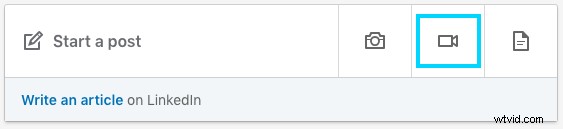
2. アップロードする動画を選択します。
3. 動画の説明と関連するハッシュタグを書きます。
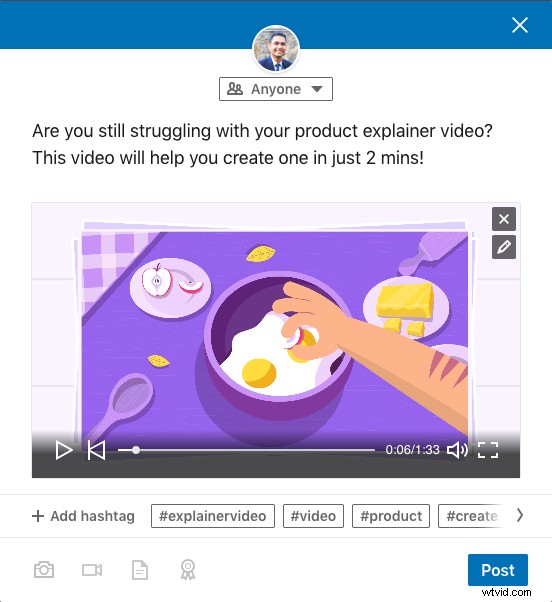
4. [投稿] ボタンをクリックします。
モバイル用
1. 投稿ボタンをクリックします Android/iOS (ニュースフィードの下部) または ビデオ アイコン iOS の共有ボックス (ニュースフィードの上部)
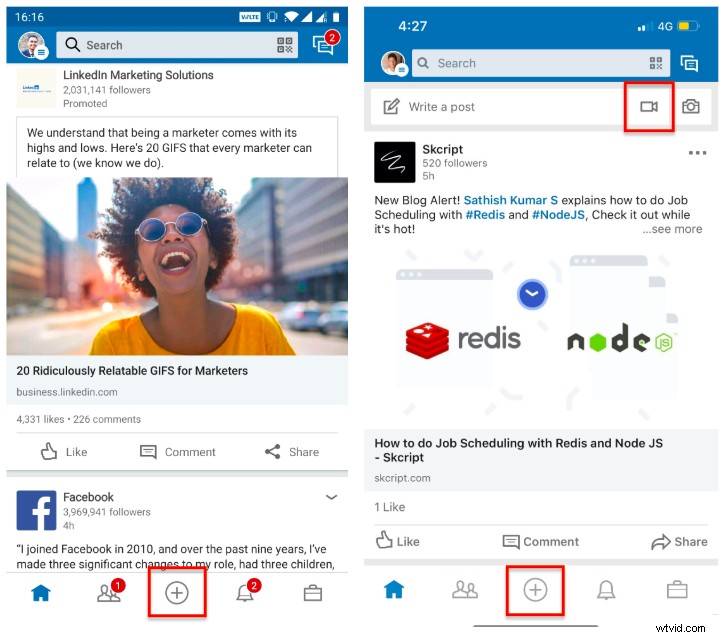
2. ビデオ アイコンをクリックします (代わりにビデオ アイコンをクリックすることを選択した場合は、3 番目のステップで示した画面に直接移動します)。
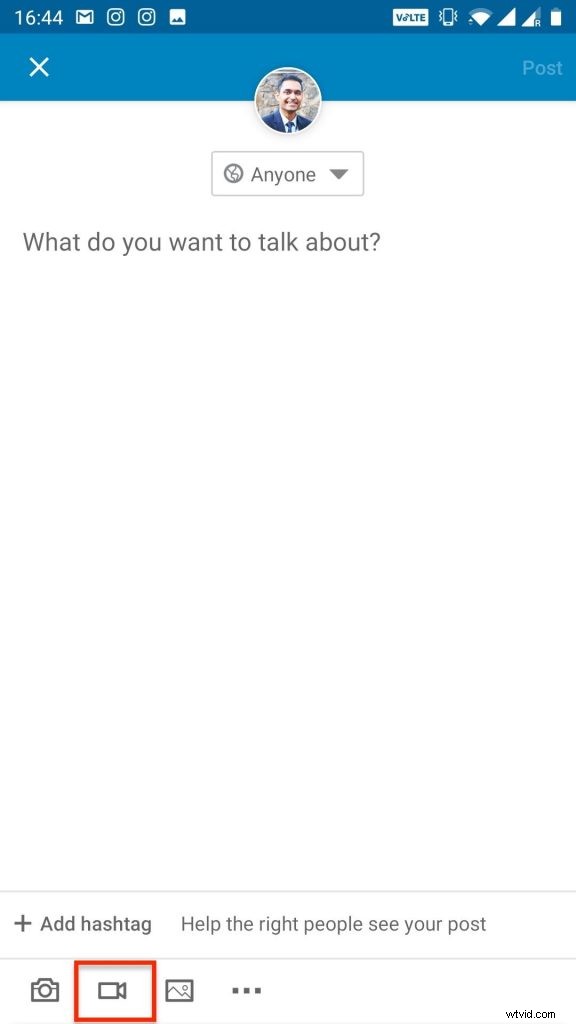
3. 赤い録画アイコンをクリックしてビデオを録画します。画面の右上隅にあるカメラ アイコンをクリックして、フロント カメラとリア カメラを切り替えることもできます。
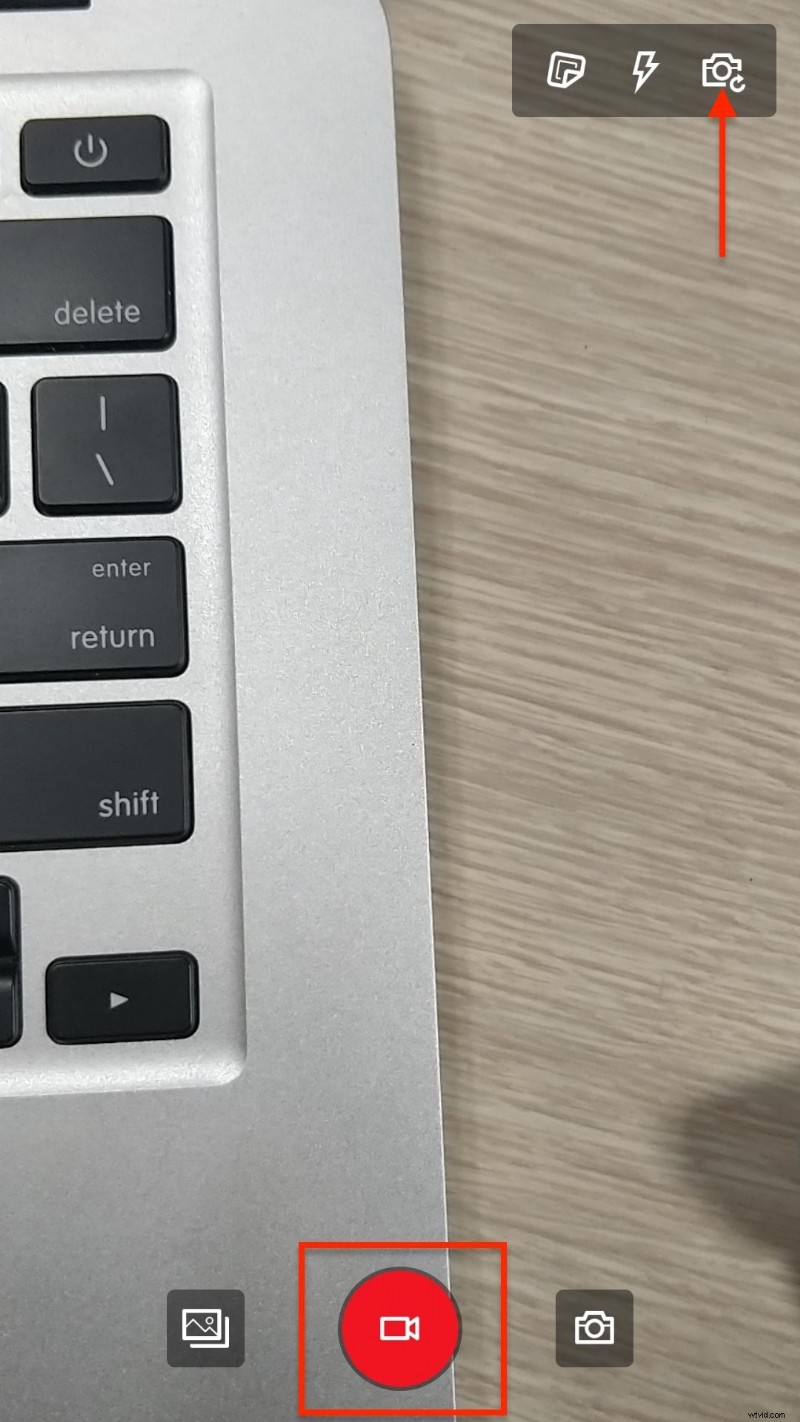
4. 録音が完了したら。画面右上のアイコンからもステッカーや文字を入れることができます。ビデオを録画したら、画面の右下隅にある矢印をクリックします。
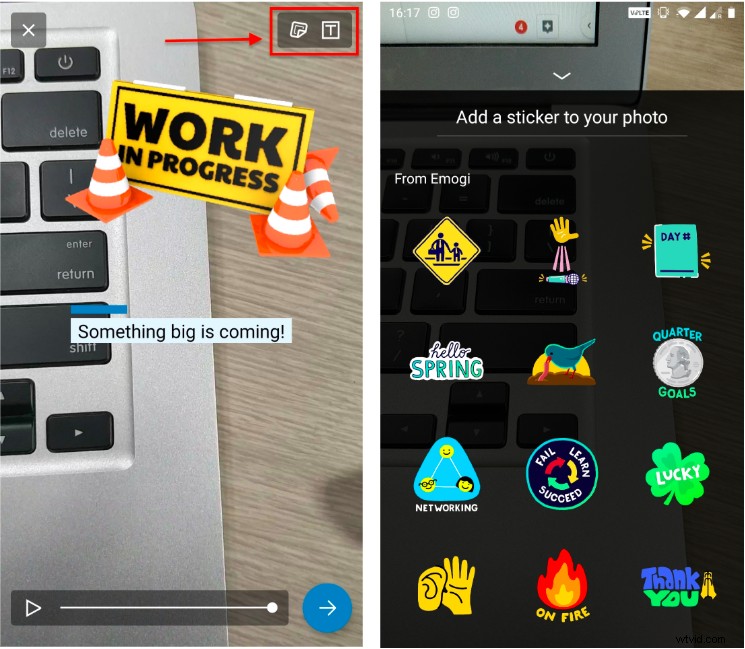
5. ビデオに説明と #tags を追加し、画面の右上隅にある投稿ボタンをクリックします。
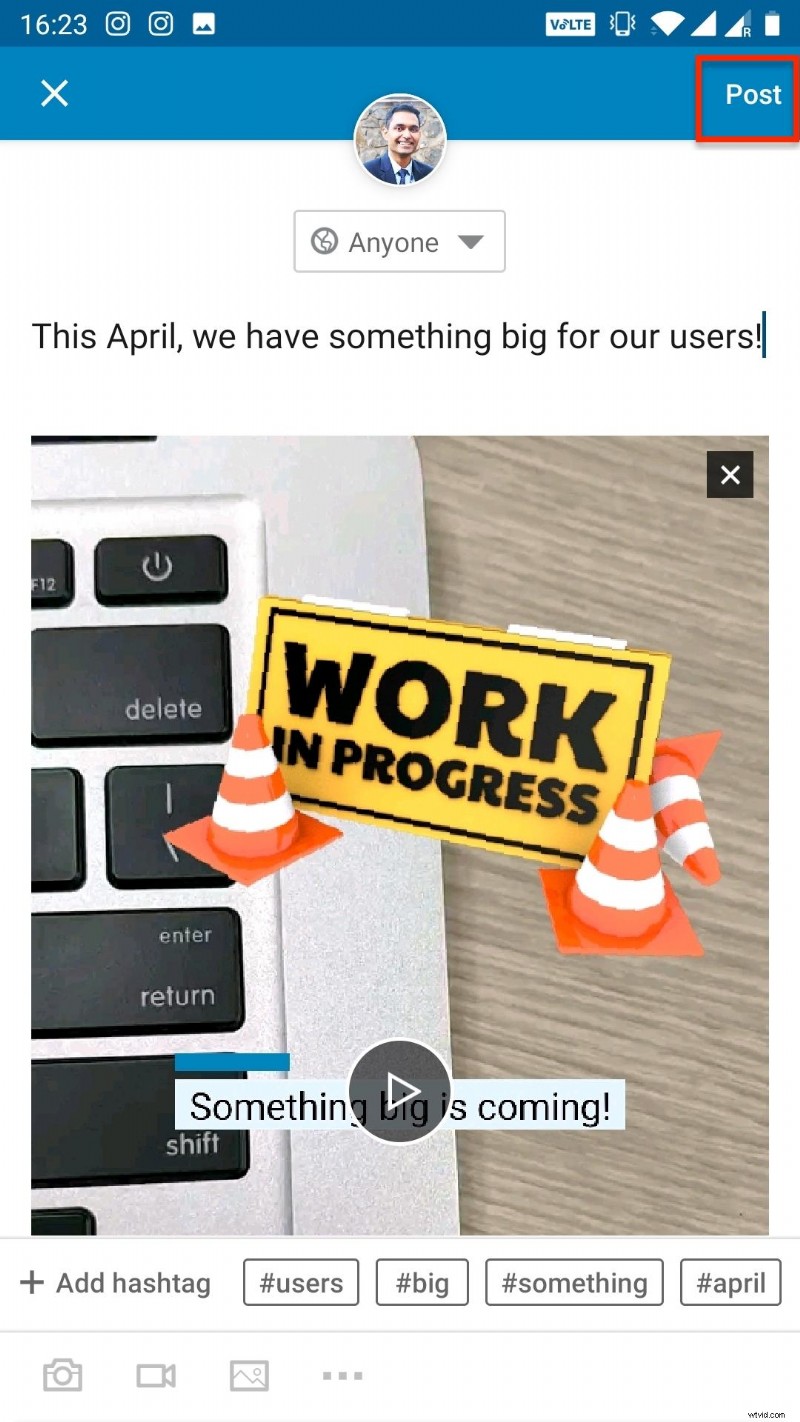
ヒント
ケーキにアイシングを加えるとおいしいケーキが美味しくなるのと同じように。同様に、これらの推奨事項に従うことで、動画をまったく新しいレベルで売り込むことができます。
<オール>そのため、動画を作成する際は、動画の最初の 10 秒間で視聴者の注意を引くことができるようにしてください。
<オール>ビデオを作成する前に、ビデオの目的を決めることは常に良いことです。目標を添付できると、目標に対する動画のパフォーマンスを測定するのに役立つため、すばらしいことです。
ブランディングの場合:
• 思想的リーダーとしての地位を確立
• ブランド ストーリーを伝える
• お客様の成功事例を共有する
コンバージョンの場合:
• 製品の簡単なデモを見せてください
• ウェビナーのプレビュー
• イベントのプレビュー
消費者は動画を信頼して購入を決定するため、企業がそのチャネルを活用して売上とユーザー エンゲージメントを高めることが非常に重要になります。
考えるだけでなく、LinkedIn ビデオを今すぐ使い始めましょう!さまざまな戦略を試して、自分のビジネスに最適な戦略を見つけてください。
LinkedIn の動画についてどう感じているか、またそれを使った経験を教えてください。また、ブログに関するご提案がありましたら、下のコメント セクションに記入してください。
